Windows8導入準備
ダウンロード開始..
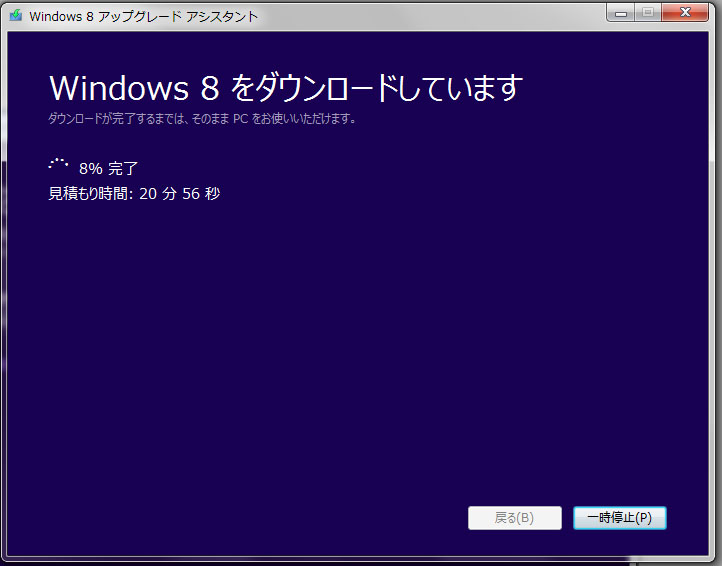
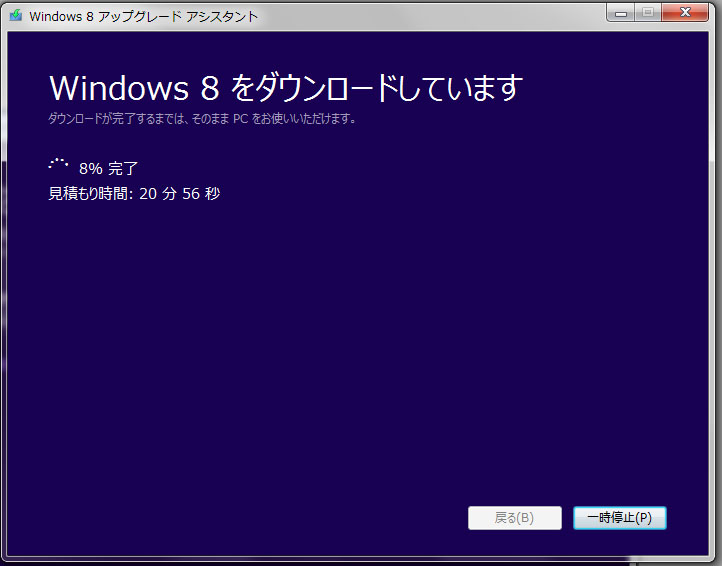
1.購入手続きが完了して次へを押すと..ダウンロード処理が始まります。
ダウンロードには少々時間が掛かりますが気長に待ちましょう..
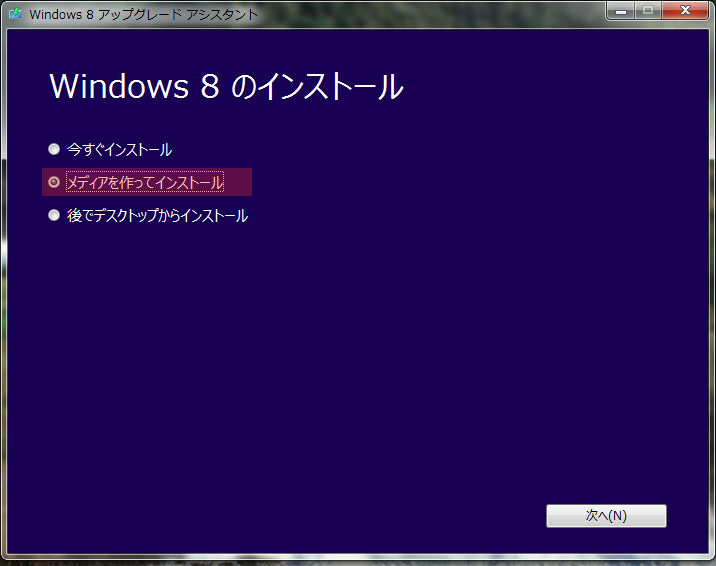
ダウンロードには少々時間が掛かりますが気長に待ちましょう..
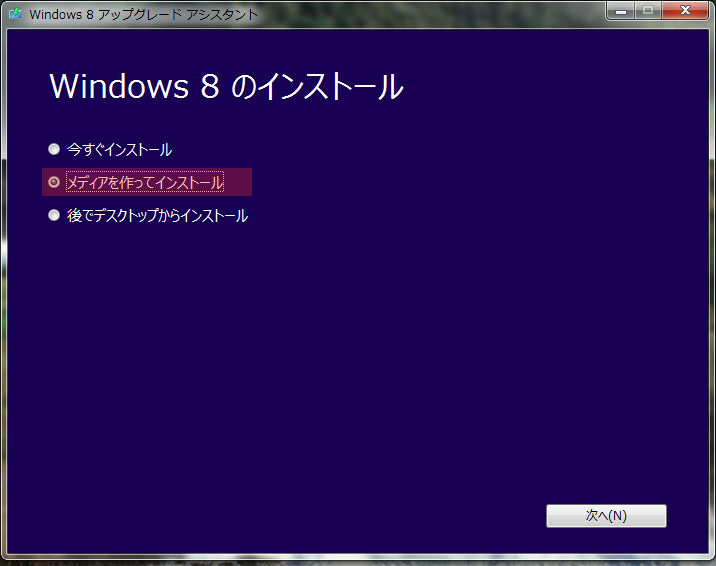
2.ダウンロードが終了したら「メディアを作ってインストール」を選択して次へをクリック。
※ここで間違えて「今すぐインストール」を選んでも中断すればデスクトップにプログラムが残っているのでそこをクリックすれば何時でも続行が可能です。
※ここで間違えて「今すぐインストール」を選んでも中断すればデスクトップにプログラムが残っているのでそこをクリックすれば何時でも続行が可能です。
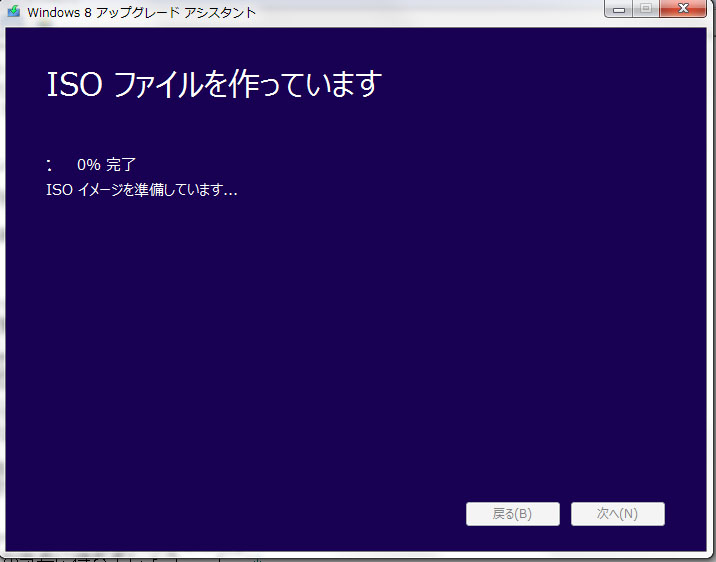
3.ISOファイルかUSBメモリーを選択できます今回は、汎用性の高いISOファイルを作成しています。
指示に従いISOファイルを保存しましょう。
※但しネイティブUEFIモードでインストールしたい場合これでは行けませんので
コチラを参照にしてUSBインストールメディアを作りましょう。
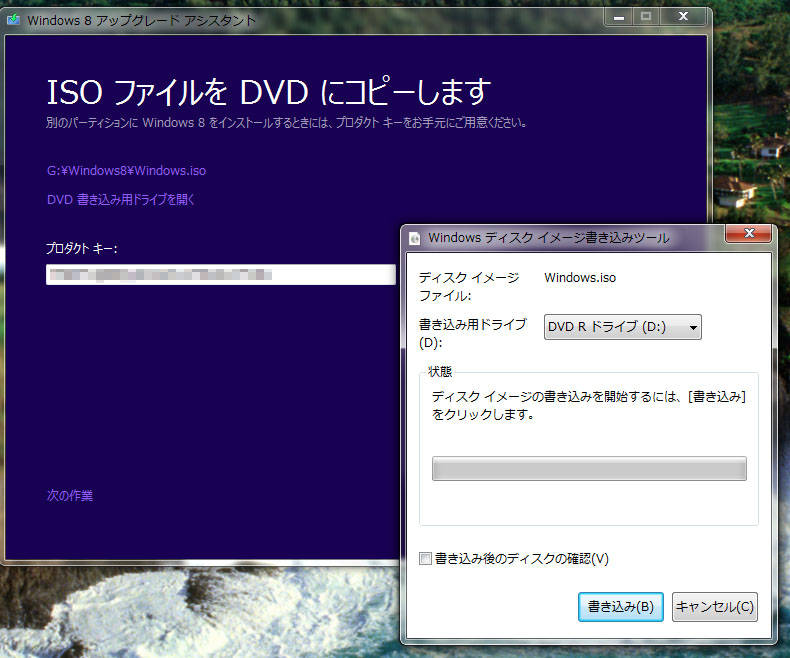
ISOファイル作成後はこのツール上で即DVDに書き込みが出来ますメディア作成をここでやっておいても良いでしょう、作成時にご親切に?(^^;;プロダクトキーが表示されますのでメモするなりしてください。
※XPの場合標準ではISOファイルの書き込みは出来ませんのでImgBurnを使用してISOファイルをDVDに書き込みしましょう。
コチラからダウンロード↓
※普通のライティングソフトでも書けますがファイルとして書き込んではいけません!
イメージとして書き込みます。
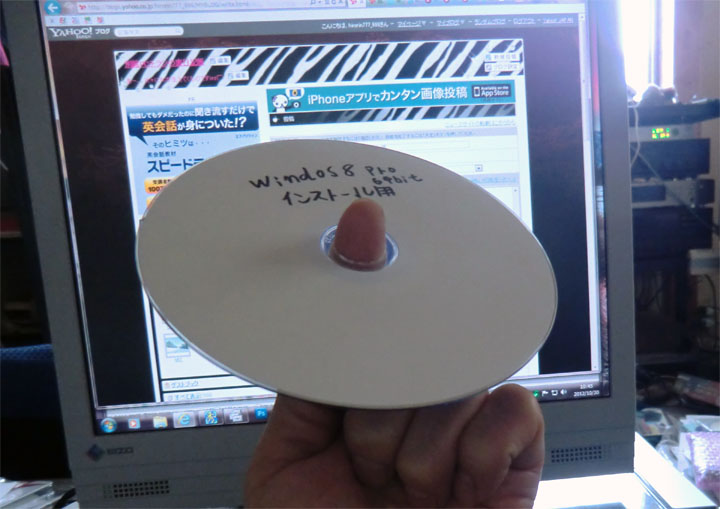
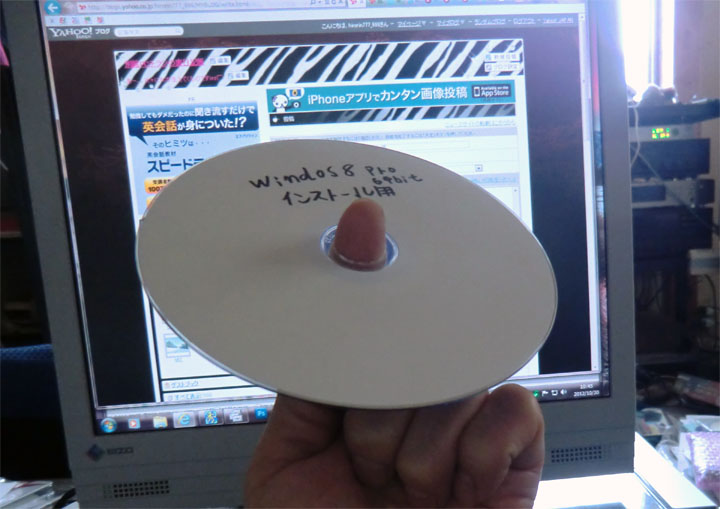
はい、インストールするメディアの完成です!
(^^;;
あちゃぁぁ Windos8??(笑orz..私とした事が..
Windos8??(笑orz..私とした事が..
 Windos8??(笑orz..私とした事が..
Windos8??(笑orz..私とした事が..細かい事は気にしないのです!

ご購入お疲れ様でした!
いやいや..ここからが本番なのです。
私は過去にダウンロード販売は幾つか利用しましたが今回のMSの場合は専用ツールを使用して購入からメディア作成まで一貫して出来る点では比較的分かりやすかったと思いますが、それがXP環境からだとDVD作成までが出来ないとか、32bitOSの場合32bit版しかダウンロード出来ないとか融通が利かない点はダメダメだと思いますね。
尚、作成したメディアについてですが、どうやらインストールメディアはDSPもアップグレード版も実は同じ物の様です。
じゃ、真っ新なHDDやSSDにもインストール出来るの?と言えば? 実はそのままではNo!
何故かというと、実は..MSも抜け目が無くプロダクトIDで新規インストール可能か?そうで無いかを判断しているようです仮に真っ新なHDDにアップグレード版をインストールした場合、正常にインストールできた様に見えても...プロダクトIDが無効になりアクティペーションが出来なくなってしまいます。
しかし..不思議な事に今までの古いWindowsシステムがインストールなっているSSDやHDDにフォーマットをしてクリーンインストールをすれば..正常にインストールが出来てプロダクトIDも有効となりますので、その事は覚えておきましょう!真っ新なSSD等にインストールしない事ですね。
それやっちゃった人はVistaや7でお馴染みもう一度インストールすると..?
アクティベーション出来る可能性が濃厚です!?(^^; (フォーマットしてもOK)
と言う事で、お奨めインストールは今お使いのHDDやSSDへクリーンインストールです設定を引き継ぐ場合もうWindows95の辺りから何時も何時も途中でフリーズして進まないとか、アップグレードするんじゃ無かったorz...
が多いのです。
不安定な環境のままアップグレード何てわざわざする価値は無いですよ!特に今回はWin8ですからね?(^^;
人によってはWin7の快適だった環境→UIの改悪+お気に入りのソフトが動かない!+不安定な環境(まぁドライバーで改善出来るかも?ですが)の三重苦に成りかねません!
それだったら綺麗さっぱりクリーンインストールの方が良いに決まっています。
ただ、その場合はデータのバックアップはしっかりしておきましょう!
次回は、導入編として簡単にクリーンインストールする方法を模索していく事にします。
と言う事で③に続きます...